
 افزودن مخاطب با کد Qr یکی از راههای افزودن مخاطب در واتساپ است. آموزش کامل نحوه افزودن مخاطب به واتساپ با استفاده از کد QR. QR Code یک کد و اسکنر ویژه برای کاربران واتس اپ است که امکان افزودن مخاطبین واتس اپ را فراهم می کند. قبل از آن امکان افزودن مخاطبین جدید در واتس اپ به صورت دستی وجود داشت. فیسبوک به منظور ساده سازی فرآیند ذخیره مخاطبین، شکلک های شخصی را در اپلیکیشن واتس اپ طراحی کرده است. افزودن مخاطبین در واتس اپ به طور کلی، دو راه برای افزودن دستی مخاطبین در واتس اپ وجود دارد: افزودن مخاطبین به طور مستقیم در برنامه واتس اپ. یکی از راه های محبوب برای افزودن مخاطبین به طور مستقیم در برنامه واتس اپ است، برای این ابتدا وارد برنامه واتس اپ شده و نماد سبز رنگ در گوشه پایین صفحه را لمس کنید. یک نماد سبز شناور صفحه جدیدی را با مخاطبین در واتس اپ باز می کند. در این قسمت دو آیکون برای گروه جدید و اتصال جدید وجود دارد. با انتخاب آیکون مخاطب جدید، صفحه ای برای افزودن مخاطبین باز می شود که کاربر می تواند نام، شماره تلفن و ایمیل مخاطب جدید را وارد کند.در نهایت با انتخاب گزینه Save مخاطب جدید به لیست مخاطبین واتساپ شما اضافه می شود. افزودن مخاطب WhatsApp با استفاده از مخاطبین تلفن، راه دوم برای افزودن مخاطب، بررسی برنامه مخاطبین استاین روش گزینه خوبی برای ذخیره مخاطبین با استفاده از برنامه هایی مانند Whatsapp است. زیرا مخاطبین در مخاطبین در اپلیکیشن مذکور مشخص شده اند. برای این کار ابتدا به اپلیکیشن Contacts رفته و Add new contact را انتخاب کنید. در طول این فرآیند، یک صفحه موضوع ایجاد مخاطب در صفحه موبایل ظاهر می شود که کاربر می تواند اطلاعاتی مانند نام، نام خانوادگی، شماره تلفن و آدرس ایمیل مخاطب را وارد کند. افزودن مخاطبین واتس اپ با استفاده از کد Qr برای سهولت در افزودن مخاطبین واتس اپ، فیس بوک کدهای QR خاصی را پیاده سازی کرده است که کاربران می توانند به راحتی با یکدیگر ارتباط برقرار کنند. در ادامه نحوه افزودن مخاطبین واتس اپ با کد QR را توضیح می دهیم
افزودن مخاطب با کد Qr یکی از راههای افزودن مخاطب در واتساپ است. آموزش کامل نحوه افزودن مخاطب به واتساپ با استفاده از کد QR. QR Code یک کد و اسکنر ویژه برای کاربران واتس اپ است که امکان افزودن مخاطبین واتس اپ را فراهم می کند. قبل از آن امکان افزودن مخاطبین جدید در واتس اپ به صورت دستی وجود داشت. فیسبوک به منظور ساده سازی فرآیند ذخیره مخاطبین، شکلک های شخصی را در اپلیکیشن واتس اپ طراحی کرده است. افزودن مخاطبین در واتس اپ به طور کلی، دو راه برای افزودن دستی مخاطبین در واتس اپ وجود دارد: افزودن مخاطبین به طور مستقیم در برنامه واتس اپ. یکی از راه های محبوب برای افزودن مخاطبین به طور مستقیم در برنامه واتس اپ است، برای این ابتدا وارد برنامه واتس اپ شده و نماد سبز رنگ در گوشه پایین صفحه را لمس کنید. یک نماد سبز شناور صفحه جدیدی را با مخاطبین در واتس اپ باز می کند. در این قسمت دو آیکون برای گروه جدید و اتصال جدید وجود دارد. با انتخاب آیکون مخاطب جدید، صفحه ای برای افزودن مخاطبین باز می شود که کاربر می تواند نام، شماره تلفن و ایمیل مخاطب جدید را وارد کند.در نهایت با انتخاب گزینه Save مخاطب جدید به لیست مخاطبین واتساپ شما اضافه می شود. افزودن مخاطب WhatsApp با استفاده از مخاطبین تلفن، راه دوم برای افزودن مخاطب، بررسی برنامه مخاطبین استاین روش گزینه خوبی برای ذخیره مخاطبین با استفاده از برنامه هایی مانند Whatsapp است. زیرا مخاطبین در مخاطبین در اپلیکیشن مذکور مشخص شده اند. برای این کار ابتدا به اپلیکیشن Contacts رفته و Add new contact را انتخاب کنید. در طول این فرآیند، یک صفحه موضوع ایجاد مخاطب در صفحه موبایل ظاهر می شود که کاربر می تواند اطلاعاتی مانند نام، نام خانوادگی، شماره تلفن و آدرس ایمیل مخاطب را وارد کند. افزودن مخاطبین واتس اپ با استفاده از کد Qr برای سهولت در افزودن مخاطبین واتس اپ، فیس بوک کدهای QR خاصی را پیاده سازی کرده است که کاربران می توانند به راحتی با یکدیگر ارتباط برقرار کنند. در ادامه نحوه افزودن مخاطبین واتس اپ با کد QR را توضیح می دهیم 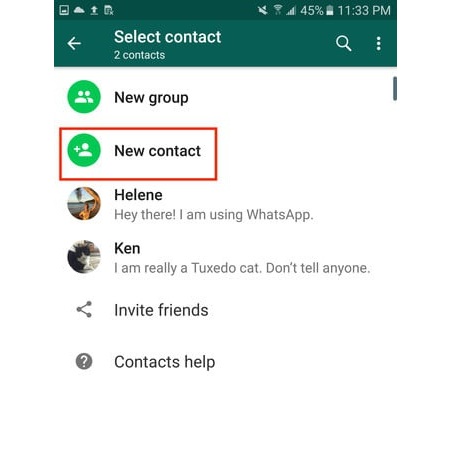
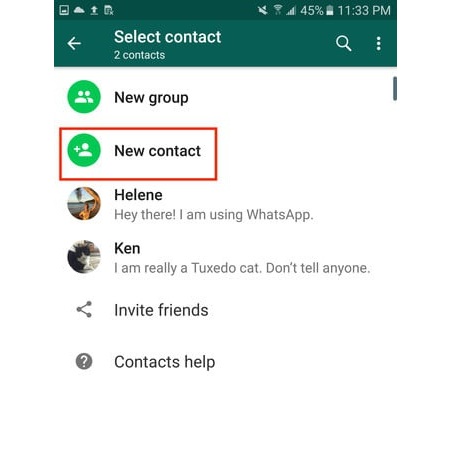 یکی از راه های افزودن مخاطبین به واتس اپ این است که شماره شخصی را وارد کنید، کد QR واتس اپ چیست؟ برای پیشروی سریع به مخاطب، پس از اسکن آیکون مخاطب، پنجره ای با پیشنهاد ذخیره مخاطب در واتس اپ نمایش داده می شود که در صورت تایید، به طور خودکار به پنجره چت مخاطب باز می گردد. به عبارت دیگر، یک کد QR ظاهر می شود که اطلاعات انسانی را به صورت گرافیکی نمایش می دهد.اصطلاح گرافیک به مربع و تصویر شبکه ای در یک کد QR اشاره داردبه طور کلی، سه نوع کد QR در واتس اپ وجود دارد. واتس اپ یکی از محبوب ترین سرویس های ارتباطی بین المللی است که متعلق به فیس بوک است. ما یک کد QR برای افزودن یک مخاطب، افزودن گروه و ورود به واتس اپ ارائه می دهیم، به این ترتیب کدهای QR به سه دسته مختلف تقسیم می شوند: • کد QR شخصی: با افزودن یک مخاطب خاص به یک کد QR گروهی: در گروه. اعضا دعوت می شوند • کد QR وب WhatsApp: در مورد رابط کاربری وب سرویس واتس اپ، کد QR WhatsApp
یکی از راه های افزودن مخاطبین به واتس اپ این است که شماره شخصی را وارد کنید، کد QR واتس اپ چیست؟ برای پیشروی سریع به مخاطب، پس از اسکن آیکون مخاطب، پنجره ای با پیشنهاد ذخیره مخاطب در واتس اپ نمایش داده می شود که در صورت تایید، به طور خودکار به پنجره چت مخاطب باز می گردد. به عبارت دیگر، یک کد QR ظاهر می شود که اطلاعات انسانی را به صورت گرافیکی نمایش می دهد.اصطلاح گرافیک به مربع و تصویر شبکه ای در یک کد QR اشاره داردبه طور کلی، سه نوع کد QR در واتس اپ وجود دارد. واتس اپ یکی از محبوب ترین سرویس های ارتباطی بین المللی است که متعلق به فیس بوک است. ما یک کد QR برای افزودن یک مخاطب، افزودن گروه و ورود به واتس اپ ارائه می دهیم، به این ترتیب کدهای QR به سه دسته مختلف تقسیم می شوند: • کد QR شخصی: با افزودن یک مخاطب خاص به یک کد QR گروهی: در گروه. اعضا دعوت می شوند • کد QR وب WhatsApp: در مورد رابط کاربری وب سرویس واتس اپ، کد QR WhatsApp 
 است. اطلاعات شخصی را به صورت گرافیکی تجسم کنید، عمدتاً با افزودن یک مخاطب WhatsApp با یک کد QR. اولین قدم برای استفاده از نسخه جدید برنامه واتساپ از طریق گوگل پلی (برای تلفن های همراه)، تلفن های اندروید و اپ استور است. (IOS) آخرین نسخه برنامه WhatsApp را دانلود کنید، سپس برای افزودن مخاطبین WhatsApp با یک کد QR، ابتدا به تنظیمات برنامه بروید و روی نماد سه نقطه در بالای صفحه WhatsApp ضربه بزنید. سپس بر روی آیکون QR CODE در پیش زمینه کلیک کنید Select Profile در طی این فرآیند یک کد QR خاص و منحصر به فرد تولید و در قالب پنجره نمایش داده می شود.
است. اطلاعات شخصی را به صورت گرافیکی تجسم کنید، عمدتاً با افزودن یک مخاطب WhatsApp با یک کد QR. اولین قدم برای استفاده از نسخه جدید برنامه واتساپ از طریق گوگل پلی (برای تلفن های همراه)، تلفن های اندروید و اپ استور است. (IOS) آخرین نسخه برنامه WhatsApp را دانلود کنید، سپس برای افزودن مخاطبین WhatsApp با یک کد QR، ابتدا به تنظیمات برنامه بروید و روی نماد سه نقطه در بالای صفحه WhatsApp ضربه بزنید. سپس بر روی آیکون QR CODE در پیش زمینه کلیک کنید Select Profile در طی این فرآیند یک کد QR خاص و منحصر به فرد تولید و در قالب پنجره نمایش داده می شود.
 افزودن مخاطب واتس اپ با کد Qr یکی از گزینه های جدید برای سطح دوم واتس اپ است که به اشتراک گذاری کد برای عموم اختصاص دارد.به همین دلیل، دو روش مختلف برای ذخیره مخاطب در لیست واتس اپ پس از اشتراک گذاری و اسکن وجود دارد. راه اول این است که ابتدا وارد قسمت کد اسکن شوید. در طی این فرآیند، پنجره ای با عنوان SCAN WHATSAPP QR CODE با کلمه پذیرش ظاهر می شود. با انتخاب این عبارت دوربین گوشی فعال می شود و به کاربر امکان می دهد کد را با دوربین اسکن کند. توجه داشته باشید که برای اسکن کد موفق، کد مربوطه باید به درستی روی کدخوان قرار داده شود و مخاطب مورد نیاز در دسترس شما باشد، اکنون می توانید اطلاعات کاربر را ذخیره کرده و با او چت کنید.
افزودن مخاطب واتس اپ با کد Qr یکی از گزینه های جدید برای سطح دوم واتس اپ است که به اشتراک گذاری کد برای عموم اختصاص دارد.به همین دلیل، دو روش مختلف برای ذخیره مخاطب در لیست واتس اپ پس از اشتراک گذاری و اسکن وجود دارد. راه اول این است که ابتدا وارد قسمت کد اسکن شوید. در طی این فرآیند، پنجره ای با عنوان SCAN WHATSAPP QR CODE با کلمه پذیرش ظاهر می شود. با انتخاب این عبارت دوربین گوشی فعال می شود و به کاربر امکان می دهد کد را با دوربین اسکن کند. توجه داشته باشید که برای اسکن کد موفق، کد مربوطه باید به درستی روی کدخوان قرار داده شود و مخاطب مورد نیاز در دسترس شما باشد، اکنون می توانید اطلاعات کاربر را ذخیره کرده و با او چت کنید. 
 یکی از مزایای افزودن یک مخاطب واتساپ با کد Qr این است که این کار را سرعت می بخشد. مرحله دوم قابلیت اشتراک گذاری است که در مواقعی که مخاطب مورد نظر در دسترس نباشد استفاده می شود. برای انجام این کار، ابتدا ذخیره کد QR خود را با اسکرین شات یا اسکرین شات اسکن کنید، کاربر می تواند روی نماد اشتراک گذاری در صفحه واتساپ کلیک کند.سپس کد تماس یا عکس خود را در اپلیکیشن های ارتباطی مانند اینستاگرام، تلگرام، فیسبوک مسنجر و ایمیل با شخص مورد نظر خود به اشتراک بگذارید.مزایای افزودن مخاطبین WhatsApp با استفاده از کد QR. افزودن مخاطبین جدید را سریعتر و آسان تر کنید. صرفه جویی در وقت کاربر از نظر ذخیره تماس • باز شدن خودکار صفحه چت تماس نحوه حذف کد QR اطلاعات تماس در مرکز WhatsApp WhatsApp برای جلوگیری از سوء استفاده و به صورت محدود امکان لغو. کد شخصی شده و بازخرید کد QR را ارائه می دهد، به طوری که در برخی موارد ممکن است کاربران بخواهند کد QR شخصی شده را حذف کنند و دیگر نیازی به اسکن نداشته باشند. بنابراین، برای حذف کد QR، لطفاً به تنظیمات بروید و صفحه QR را اسکن کنید. سپس Repeat QR CODE را انتخاب کنید. با بازنشانی کد واتس اپ، افرادی که قبلاً با اسکن کد واتس اپ با شما تماس گرفته اند، نمی توانند شما را در لیست مخاطبین ببینند و نمی توانند به آن شماره پیام ارسال کنند. لطفا توجه داشته باشید. پیامی حاوی یک کد QR نامعتبر برای مخاطبین شما در صفحه مخاطبین شما ظاهر می شود.
یکی از مزایای افزودن یک مخاطب واتساپ با کد Qr این است که این کار را سرعت می بخشد. مرحله دوم قابلیت اشتراک گذاری است که در مواقعی که مخاطب مورد نظر در دسترس نباشد استفاده می شود. برای انجام این کار، ابتدا ذخیره کد QR خود را با اسکرین شات یا اسکرین شات اسکن کنید، کاربر می تواند روی نماد اشتراک گذاری در صفحه واتساپ کلیک کند.سپس کد تماس یا عکس خود را در اپلیکیشن های ارتباطی مانند اینستاگرام، تلگرام، فیسبوک مسنجر و ایمیل با شخص مورد نظر خود به اشتراک بگذارید.مزایای افزودن مخاطبین WhatsApp با استفاده از کد QR. افزودن مخاطبین جدید را سریعتر و آسان تر کنید. صرفه جویی در وقت کاربر از نظر ذخیره تماس • باز شدن خودکار صفحه چت تماس نحوه حذف کد QR اطلاعات تماس در مرکز WhatsApp WhatsApp برای جلوگیری از سوء استفاده و به صورت محدود امکان لغو. کد شخصی شده و بازخرید کد QR را ارائه می دهد، به طوری که در برخی موارد ممکن است کاربران بخواهند کد QR شخصی شده را حذف کنند و دیگر نیازی به اسکن نداشته باشند. بنابراین، برای حذف کد QR، لطفاً به تنظیمات بروید و صفحه QR را اسکن کنید. سپس Repeat QR CODE را انتخاب کنید. با بازنشانی کد واتس اپ، افرادی که قبلاً با اسکن کد واتس اپ با شما تماس گرفته اند، نمی توانند شما را در لیست مخاطبین ببینند و نمی توانند به آن شماره پیام ارسال کنند. لطفا توجه داشته باشید. پیامی حاوی یک کد QR نامعتبر برای مخاطبین شما در صفحه مخاطبین شما ظاهر می شود.
 حذف QR از WhatsApp برای تنظیم امنیت امکان پذیر است چگونه یک مخاطب یا گروه خاص WhatsApp را در صفحه اصلی اضافه کنیم اگر می خواهید به سرعت به برخی از مخاطبین خاص WhatsApp دسترسی پیدا کنید، می توانید از مخاطب میانبر چت در بخش افزودن استفاده کنید.این صفحه اول شماره موبایل است. برای این کار انگشت خود را روی مخاطب مورد نظر برای مدتی (چند ثانیه) نگه دارید و سپس با فشردن سه نماد در بالای صفحه، گزینه Add Chat Shortcut را انتخاب کنید تا مطمئن شوید که فرآیند افزودن تماس تکمیل شد ، می توانید صفحه اصلی تلفن همراه را بررسی کنید و میانبر تماس را ببینید. منبع: خوی وب
حذف QR از WhatsApp برای تنظیم امنیت امکان پذیر است چگونه یک مخاطب یا گروه خاص WhatsApp را در صفحه اصلی اضافه کنیم اگر می خواهید به سرعت به برخی از مخاطبین خاص WhatsApp دسترسی پیدا کنید، می توانید از مخاطب میانبر چت در بخش افزودن استفاده کنید.این صفحه اول شماره موبایل است. برای این کار انگشت خود را روی مخاطب مورد نظر برای مدتی (چند ثانیه) نگه دارید و سپس با فشردن سه نماد در بالای صفحه، گزینه Add Chat Shortcut را انتخاب کنید تا مطمئن شوید که فرآیند افزودن تماس تکمیل شد ، می توانید صفحه اصلی تلفن همراه را بررسی کنید و میانبر تماس را ببینید. منبع: خوی وب
آموزش افزودن مخاطب واتساپ با کد Qr
.









